Una de las preguntas más frecuentes de los clientes con los que he trabajado es Cómo pueden configurar sus cuentas corporativas en sus smartphones y cómo pueden enlazarla con su cuenta de Gmail para recibirlos en su bandeja. Hoy responderé ambas preguntas, mostrándote los dos escenarios para que puedas configurar tus cuentas sin problemas.
Cómo enlazar mi cuenta corporativa con mi cuenta de Gmail
Cuando ya has configurado tu dominio en tu hosting y has creado tu cuenta corporativa, se te dan algunos datos de configuración. Serían unos datos similares a estos:
Email: bianna@promocyones.com
Standard (without SSL)
Incoming Mail Server: mail.promocyones.com
Supported Ports: 143 (IMAP), 110 (POP3)
Outgoing Mail Server: mail.promocyones.com
Supported Port: 26 (server requires authentication)
Private (with SSL)
Incoming Mail Server: box937.bluehost.com (SSL)
Supported Ports: 993 (IMAP), 995 (POP3)
Outgoing Mail Server: box937.bluehost.com (SSL)
Supported Port: 465 (server requires authentication)
Supported Incoming Mail Protocols: POP3, IMAP
Supported Outgoing Mail Protocols: SMTP
Obviamente las direcciones de Mail Server variarían de acuerdo al hosting que utilices, como el que utilizo es Bluehost pues te doy un ejemplo con el mismo.

A continuación te comparto un ejemplo visual de los pasos que debes seguir para configurar tu cuenta en Gmail:
- Vas a configuración (en el símbolo de la tuerca a mano derecha en la parte superior de la página).
- Seleccionas Cuentas e Importación. Primero configuramos el remitente desde donde dice “Enviar Mensaje como”. Seleccionas Agregar Otra dirección de correo electrónico de tu propiedad.
- Saldrá una ventana emergente en dónde colocarás el nombre de la cuenta que agregarás, es decir, el nombre con el que otros usuarios recibirán tus emails; y el correo a agregar.
- Luego te saldrá otra ventana en la que deberás colocar los datos de SMTP. Es recomendable que uses los datos con conexión segura y privada (SSL). El nombre de usuario es el email que agregarás, la contraseña es la que colocaste al crear el correo corporativo. El puerto regularmente es 465. Normalmente el servidor SMTP es el mismo que el POP3.
- Si tomamos como base los datos de configuración del correo que te coloqué más arriba, deberías llenar los campos como sigue: Servidor SMTP: box937.bluehost.com // Nombre de Usuario: bianna@promocyones.com // Contraseña: **** // Puerto: 465
- Gmail te enviará un mensaje a tu bandeja de correo original con un código para confirmar que estás autorizando este proceso. Luego de que coloques el código en el espacio correspondiente, habrás concluido con la primera fase de la configuración.


Configurar correo entrante:
- Vas a configuración nuevamente.
- Seleccionas Cuentas e Importación. En donde dice “Consultar el correo de otras cuentas” seleccionas Agregar una cuenta de correo POP3 de tu propiedad.
- Saldrá una ventana emergente en dónde colocarás el email del cual quieres recibir correos.
- Luego te saldrá otra ventana en la que deberás colocar los datos de POP3. El nombre de usuario es el email que agregarás, la contraseña es la que colocaste al crear el correo corporativo. Colocas la dirección del servidor y el puerto, que casi siempre es 995.
- Si tomamos como base los datos de configuración del correo que te coloqué más arriba, deberías llenar los campos como sigue: Nombre de Usuario: bianna@promocyones.com // Contraseña: **** // Servidor POP: box937.bluehost.com // Puerto: 995
- Cotejas las opciones que apliquen para ti. Te recomiendo cotejar la opción que dice dejar una copia del mensaje en el servidor; Usar siempre una conexión segura (SSL) y crear una etiqueta para tus mensajes entrantes.


Con estas configuraciones podrás tener tu cuenta corporativa enlazada con tu cuenta de Gmail. Incluso puedes darle color a la etiqueta para que cuando veas tu bandeja tus correos sean más fácil de identificar. Mira el siguiente ejemplo:

Cómo configurar tu cuenta de email corporativa en un smarthphone
Partiremos de los mismos datos colocados más arriba:
Email: bianna@promocyones.com
Standard (without SSL)
Incoming Mail Server: mail.promocyones.com
Supported Ports: 143 (IMAP), 110 (POP3)
Outgoing Mail Server: mail.promocyones.com
Supported Port: 26 (server requires authentication)
Private (with SSL)
Incoming Mail Server: box937.bluehost.com (SSL)
Supported Ports: 993 (IMAP), 995 (POP3)
Outgoing Mail Server: box937.bluehost.com (SSL)
Supported Port: 465 (server requires authentication)
Supported Incoming Mail Protocols: POP3, IMAP
Supported Outgoing Mail Protocols: SMTP
- Vas a la aplicación de Email en tu móvil y seleccionas Ajustes.
- Vas a Agregar Cuenta y seleccionas Otro.
- Colocas el Email. En este caso será: bianna@promocyones.com; y la contraseña de tu email.
- Seleccionas POP3 y llenas los espacios con la info que se te pide de Ajustes de servidor de entrada y Ajustes de servidor de salida.
- Continuando con el ejemplo que colocamos, estos son los datos que normalmente se te piden del servidor de entrada: Servidor POP: box937.bluehost.com // Tipo de seguridad: SSL // Puerto: 995 // Nombre de Usuario: bianna@promocyones.com // Contraseña: ****
- Del servidor de salida, estos son los datos que te piden: Servidor SMTP: box937.bluehost.com // Tipo de seguridad: SSL // Puerto: 465 // Nombre de Usuario: bianna@promocyones.com // Contraseña: ****
Con estos pasos realizados ya comenzarás a recibir emails directo en la bandeja de emails de tu equipo móvil. Esta configuración aplica para tablets o cualquier aparato inteligente ya que los parámetros normalmente son los mismos.
[divider type=”1″ width=”small”][icon name=”fa-heart” size=”” color=”#cdb679″ background_color=”” circled_background=”no”][/divider]
Espero que este post te haya servido de guía para que puedas de manera fácil configurar tus cuentas de correo en tus equipos móviles y comenzar a utilizar Gmail como plataforma universal para tus cuentas. Tienes dos opciones que te eficientizaran la vida y te harán más feliz.
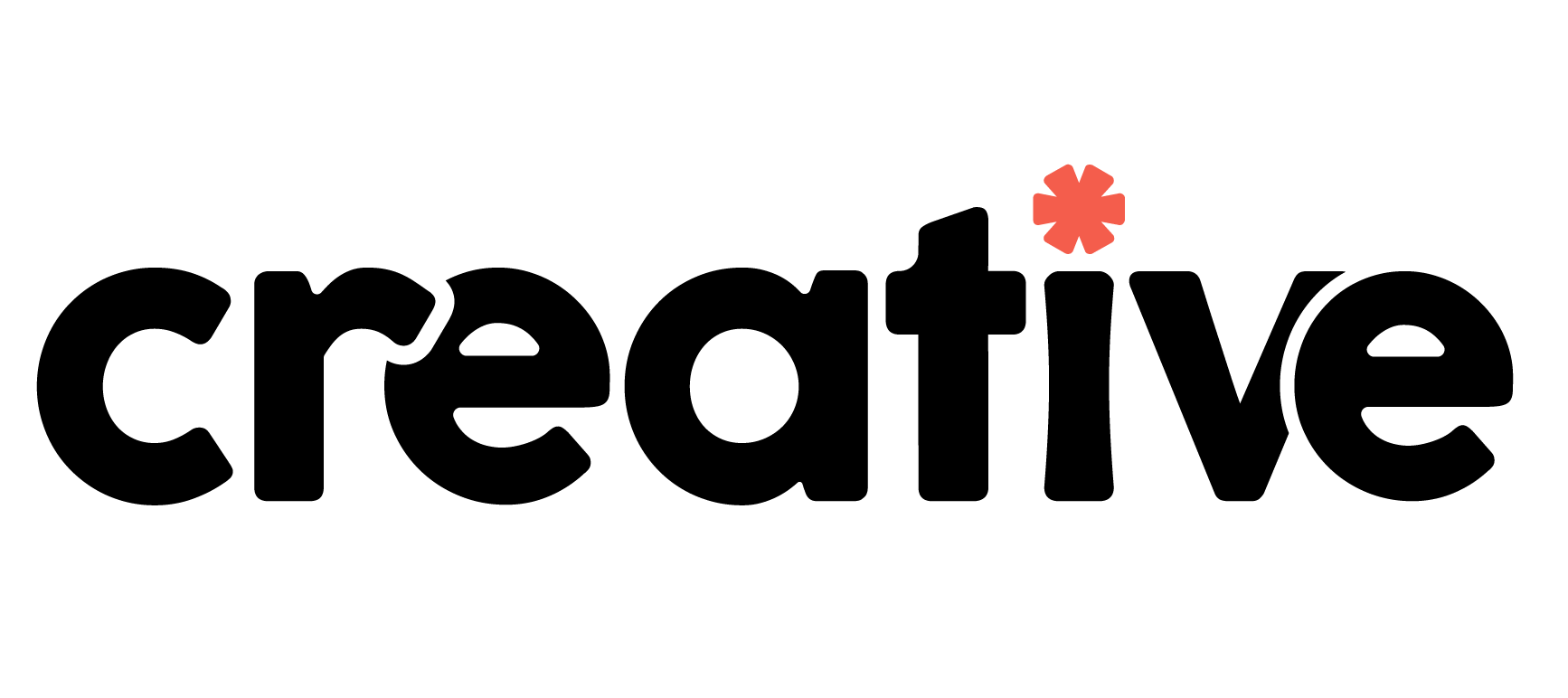





![[Solución] Unable to connect Backend al descomprimir archivos](https://creativepcc.com/wp-content/uploads/2015/05/Unable-to-connect-Backend-768x396.png)
